Come configurare e utilizzare la modalità di messa a fuoco su iPhone in iOS 15
Pubblicato: 2021-09-28Negli ultimi anni, Apple si è concentrata sull'offerta di diverse funzionalità di benessere digitale su iOS e iPadOS per aiutare gli utenti a gestire meglio il tempo trascorso sullo schermo sui loro iPhone e iPad. Funzionalità come Screen Time e Sleep Tracking sono le più importanti a questo proposito.
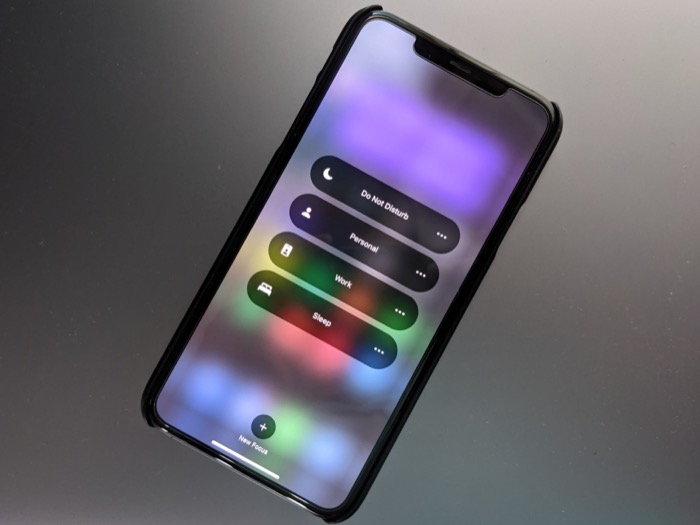
Ora, con le ultime versioni del sistema operativo, iOS 15 e iPadOS 15, l'azienda sta intensificando le cose con un'altra funzionalità. Chiamata Focus o Focus Mode, la funzione è essenzialmente un gruppo di impostazioni che ti consente di filtrare le notifiche in arrivo da persone e app in diversi momenti della giornata in base alle tue priorità e contesti.
Se hai aggiornato il tuo iPhone o iPad rispettivamente a iOS 15 o iPadOS 15, probabilmente avresti già visto l'opzione sul tuo dispositivo. In tal caso, ecco una guida su come impostare la modalità di messa a fuoco e utilizzarla sul tuo dispositivo.
Sommario
Qual è la nuova modalità di messa a fuoco dell'iPhone in iOS 15?
Focus o Focus Mode è un ipernimo di Non disturbare su iOS 15 e iPadOS 15 che unisce tre diverse modalità: Non disturbare, Sonno e Guida, per aiutarti a concentrarti meglio sul tuo lavoro e sulla tua vita personalizzando le notifiche di persone e app basate sulla tua preferenza.
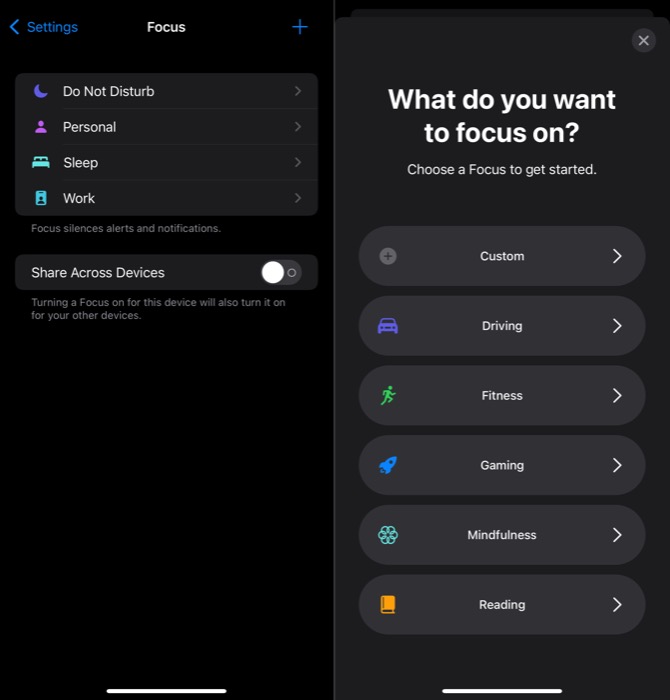
Per impostazione predefinita, Apple raggruppa una serie di preset Focus nel sistema operativo, come Non disturbare, Personale, Lavoro, Sonno, Guida, Giochi, ecc. Inoltre, hai la possibilità di creare i tuoi preset per diverse attività/contesti che si verificano nella tua vita di tutti i giorni, che puoi utilizzare per gestire il modo in cui le persone e le notifiche delle app arrivano in un giorno.
Se hai più dispositivi Apple, puoi configurare le tue modalità di messa a fuoco in modo che si applichino contemporaneamente su tutti i tuoi dispositivi. Allo stesso modo, c'è anche la possibilità di programmare le modalità in base all'ora, alla posizione o a qualche altro trigger.
Come impostare la modalità di messa a fuoco in iOS 15
Di tutte le diverse modalità di messa a fuoco offerte da Apple in iOS 15 e iPadOS 15, hai la possibilità di personalizzarle tutte. Tuttavia, riteniamo che dovresti escludere la modalità Non disturbare in quanto per mantenere la vecchia funzionalità Non disturbare, che è utile quando non vuoi essere disturbato o contattato da nessuno.
A parte questo, tuttavia, puoi personalizzare le modalità di messa a fuoco Sleep, Work, Personal e altre modalità di messa a fuoco predefinite in base alle tue esigenze.
Configurazione di una modalità di messa a fuoco preimpostata
Segui i passaggi seguenti per personalizzare una modalità di messa a fuoco sul tuo iPhone o iPad:
- Apri Impostazioni e seleziona Messa a fuoco .
- Fare clic sul preset che si desidera personalizzare.
- Se lo stai facendo per la prima volta, premi il pulsante Avanti e segui questi passaggi:
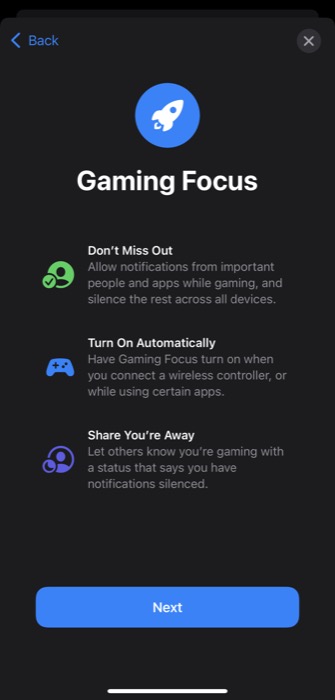
io. Nella schermata Persone consentite per le notifiche , fai clic su Aggiungi persona in Persone consentite , scegli i contatti di cui desideri ricevere le notifiche e premi Fine .
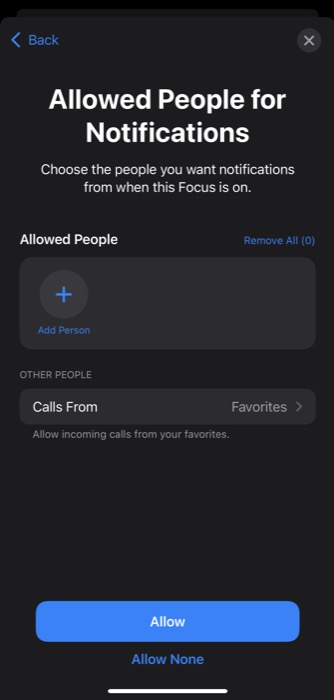
ii. Premi il pulsante Chiamate da sotto ALTRE PERSONE per scegliere chi può chiamarti quando la modalità di messa a fuoco in questione è attiva. [ Scegli Preferiti per ricevere chiamate dai contatti che hai selezionato al passaggio i e dai tuoi preferiti .]
iii. Fare clic sul pulsante Consenti .
iv. Nella pagina App consentite per le notifiche , fai clic su Aggiungi app in App consentite e seleziona le app di cui desideri ricevere le notifiche. [ Attiva l'opzione Time Sensitive se desideri ricevere notifiche dalle app (non nell'elenco consentito) con notifiche time-sensitive .]
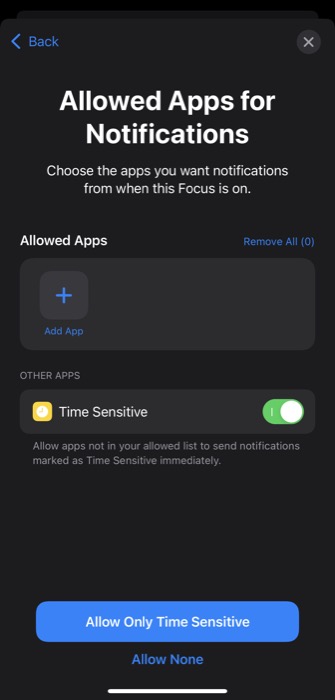 v. Premi Consenti e tocca Fine per salvare le tue preferenze.
v. Premi Consenti e tocca Fine per salvare le tue preferenze. - Se hai già armeggiato con i preset di messa a fuoco, verrai accolto direttamente alle impostazioni di messa a fuoco. Per scegliere persone e app, in questo caso, tocca Persone o App sotto NOTIFICHE CONSENTITE e segui i passaggi 3 (i) e 3 (ii).
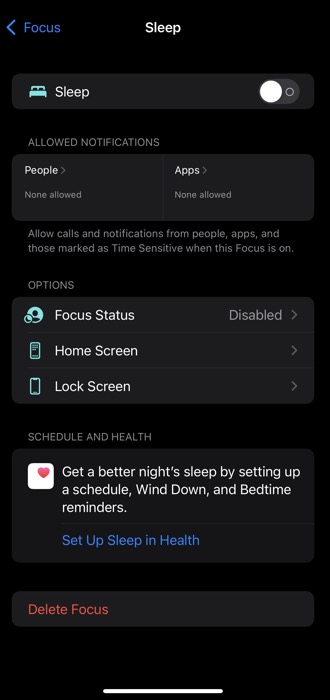
Successivamente, puoi scegliere di personalizzare ulteriormente altri aspetti di questo Focus o creare una pianificazione (o automatizzarla) per attivarla automaticamente.

Opzioni di messa a fuoco
Ogni modalità di messa a fuoco che hai (o che crei) offre le seguenti tre opzioni:
- Stato di messa a fuoco : consente di far sapere alle persone che ti contattano che hai silenziato le tue notifiche. Per abilitarlo, tocca Stato messa a fuoco e attiva il pulsante Condividi stato messa a fuoco .
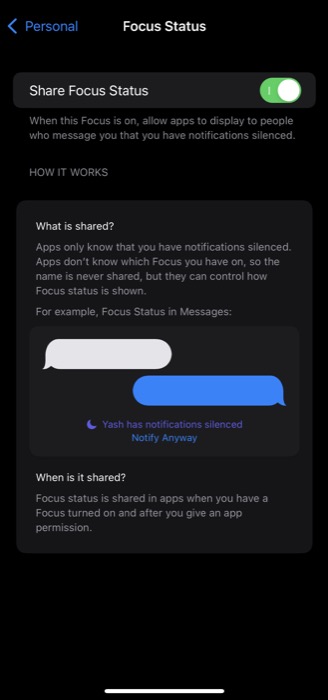
- Schermata iniziale: consente di nascondere i badge di notifica sulle app della schermata iniziale e selezionare pagine della schermata iniziale specifiche da mostrare quando la modalità di messa a fuoco è attiva.
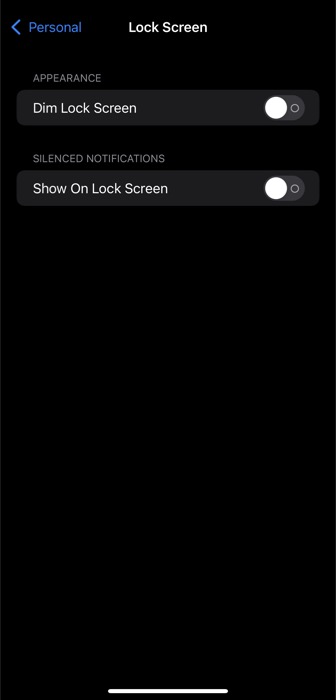
- Schermata di blocco : consente di attenuare l'aspetto della schermata di blocco e di mostrare le notifiche silenziate sulla schermata di blocco.
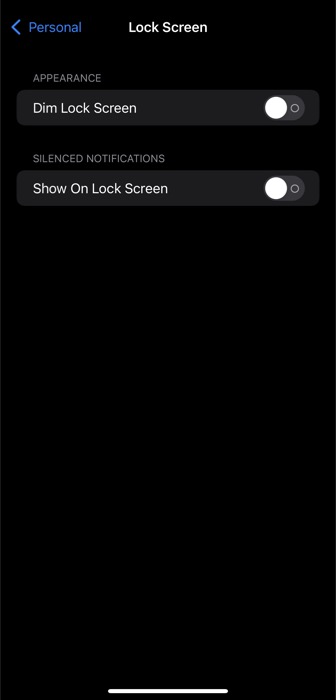
Programmazione della messa a fuoco
Se disponi di determinate modalità di messa a fuoco sul dispositivo che utilizzi in diversi momenti della giornata, puoi programmarne l'attivazione automatica. Utilizzare i seguenti passaggi per configurare queste impostazioni:
- Toccare Aggiungi pianificazione o automazione in ACCENSIONE AUTOMATICA .
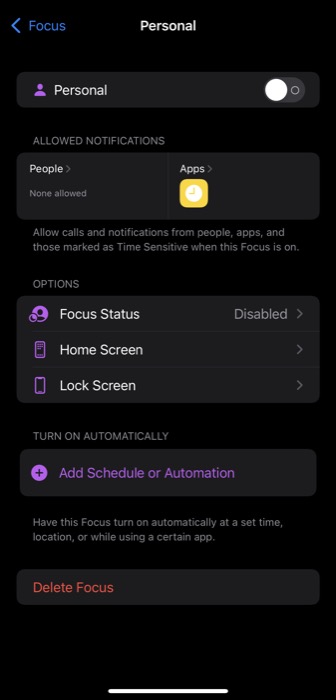
- A seconda di come desideri automatizzare le modalità di messa a fuoco, fai clic su:
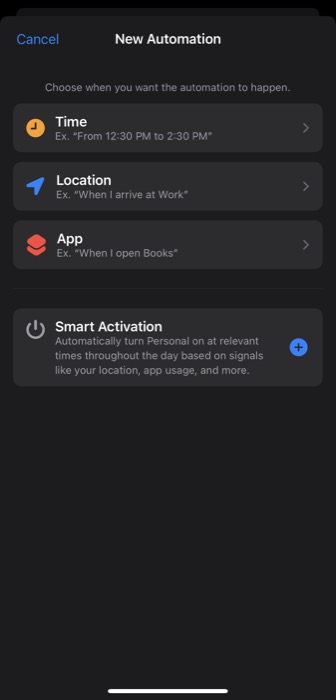 io. Ora: per programmare l'attivazione in base al tempo. Per questo, attiva Programma e seleziona il periodo di tempo in cui desideri che il Focus sia attivo utilizzando le opzioni Da e A. Selezionare i giorni in RIPETI per ripetere l'attivazione della pianificazione in diversi giorni della settimana.
io. Ora: per programmare l'attivazione in base al tempo. Per questo, attiva Programma e seleziona il periodo di tempo in cui desideri che il Focus sia attivo utilizzando le opzioni Da e A. Selezionare i giorni in RIPETI per ripetere l'attivazione della pianificazione in diversi giorni della settimana.
ii. Posizione: per programmare l'attivazione in base alla posizione. Tocca Posizione e inserisci l'indirizzo/posizione nella schermata successiva.
iii. App: per automatizzare la modalità, avvia quando apri un'app e la disattiva quando chiudi l'app. Per questo, fai clic su App e scegli un'app dall'elenco.
Come creare una modalità di messa a fuoco personalizzata in iOS 15
Mentre le modalità di messa a fuoco predefinite possono aiutarti a gestire le notifiche per la maggior parte delle tue attività in un giorno, se sei una persona che desidera ancora più modalità, puoi creare una modalità di messa a fuoco personalizzata da zero. Di seguito sono riportati i passaggi per aiutarti in questo processo:
- Apri Impostazioni e seleziona Messa a fuoco .
- Tocca il pulsante più ( + ).
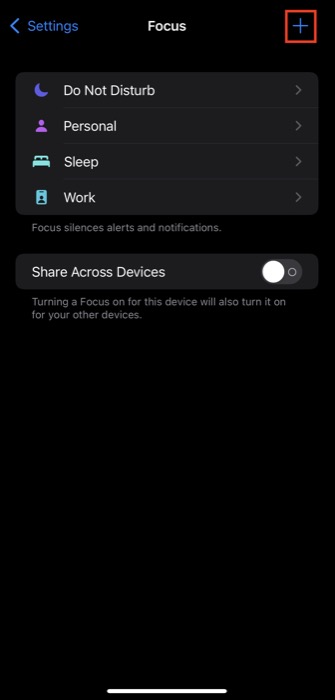
- Su cosa vuoi concentrarti? pagina, seleziona Personalizzato .
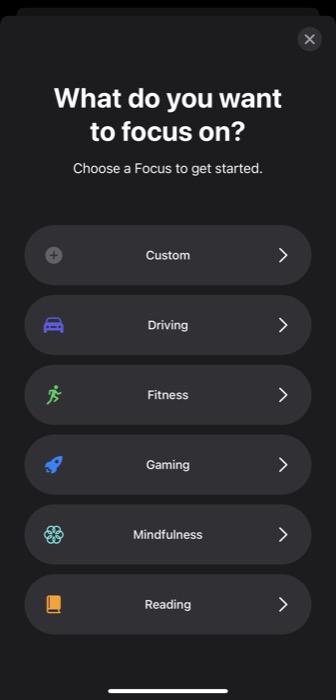
- Tocca l'icona sotto Assegna un nome al tuo focus e scegline una dalle icone elencate di seguito. Puoi anche scegliere un colore dalle opzioni disponibili per scegliere un colore per l'icona di messa a fuoco.
- Allo stesso modo, tocca il campo Nome e dai un nome al tuo Focus.
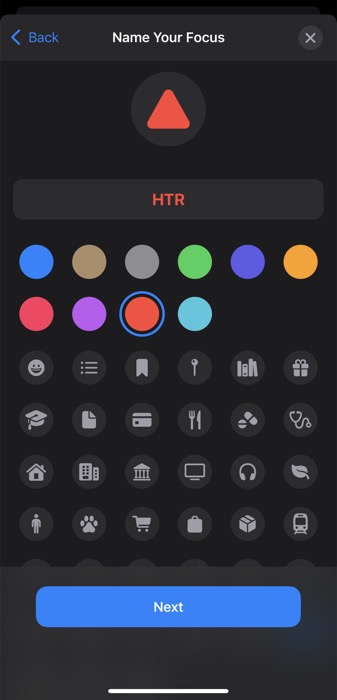
- Premi Avanti .
- Ora devi selezionare le persone e le app di cui desideri ricevere le notifiche quando questa modalità Focus è attiva. Seguire le istruzioni sullo schermo o fare riferimento ai passaggi nella sezione Configurazione di una modalità di messa a fuoco preimpostata per farlo.
- Allo stesso modo, segui i passaggi nelle sezioni Opzioni di messa a fuoco e Pianificazione della messa a fuoco in precedenza nel post per personalizzare altri aspetti della modalità di messa a fuoco.
Come abilitare/disabilitare una modalità di messa a fuoco in iOS 15
Dopo aver configurato una modalità di messa a fuoco in base alle tue preferenze, puoi abilitarla tramite Centro di controllo o Blocco schermo.
1. Abilitazione/disabilitazione della modalità di messa a fuoco tramite il Centro di controllo
Control Center ospita numerosi controlli che offrono un accesso rapido e semplice a diversi strumenti e funzionalità. Focus ha anche un controllo nel Centro di controllo in iOS 15 e iPadOS 15, a cui puoi accedere utilizzando i seguenti passaggi:
- Scorri verso il basso dall'angolo in alto a destra dello schermo del tuo iPhone o iPad per visualizzare Centro di controllo. Se sei su un iPhone o iPad con un pulsante Home, scorri verso l'alto dal basso per visualizzare il Centro di controllo.
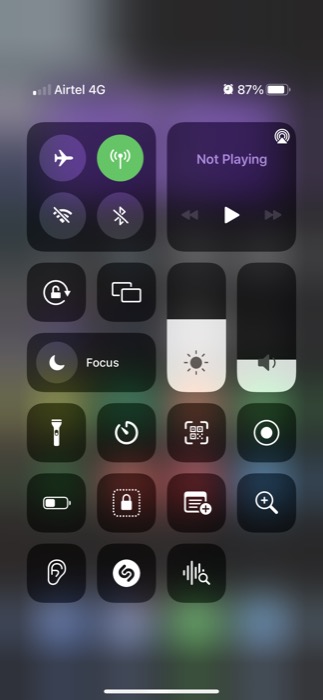
- Tocca il controllo Focus (o l'icona) e seleziona il Focus che desideri abilitare. Per disabilitarlo, toccalo di nuovo. Inoltre, se desideri visualizzare le impostazioni per la modalità di messa a fuoco, premi il menu a tre punti accanto ad essa.
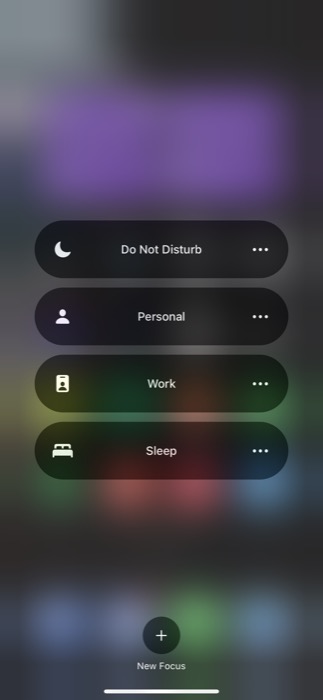
2. Abilitazione/disabilitazione della modalità di messa a fuoco tramite la schermata di blocco
A differenza del Centro di controllo, non è possibile abilitare/disabilitare una modalità di messa a fuoco dalla schermata di blocco a meno che non sia già attiva. Quindi, se hai una modalità attiva sul tuo iPhone o iPad, puoi semplicemente fare clic sull'icona Focus nella schermata di blocco e toccarla per disabilitarla.
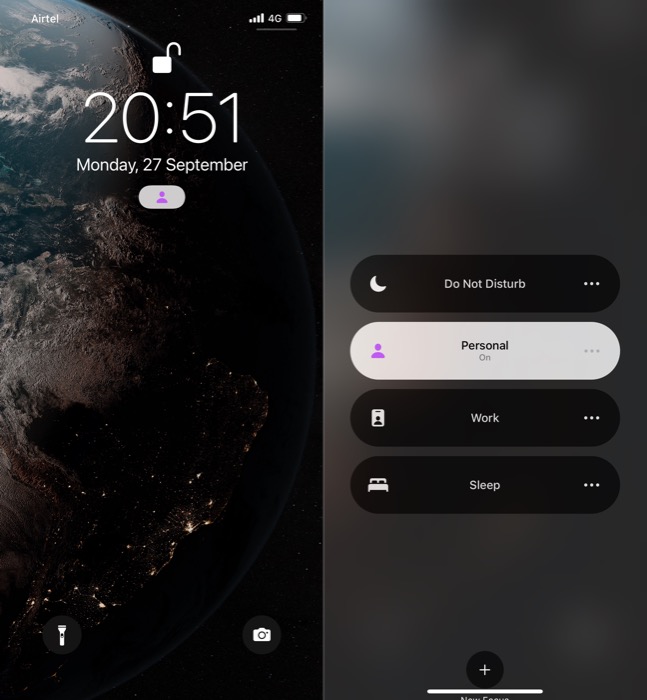
In alternativa, puoi anche fare clic su qualsiasi altra modalità di messa a fuoco per attivarla direttamente dalla schermata di blocco.
Gestisci meglio le notifiche in iOS 15 usando Focus
Se hai utilizzato la funzione Non disturbare per tutti questi anni, apprezzerai sicuramente la modalità Focus su iOS 15 e iPadOS 15. Con essa, hai tutta la flessibilità per personalizzare il modo in cui le notifiche arrivano sul tuo dispositivo secondo le vostre preferenze per diverse situazioni in diversi momenti della giornata.
Quindi ora, ogni volta che stai per iniziare un'attività, che si tratti di lavoro, guida, lettura o qualsiasi altra cosa, puoi attivare la sua modalità di messa a fuoco per evitare di essere distratto da notifiche indesiderate da app e persone e concentrarti sull'attività diligentemente.
